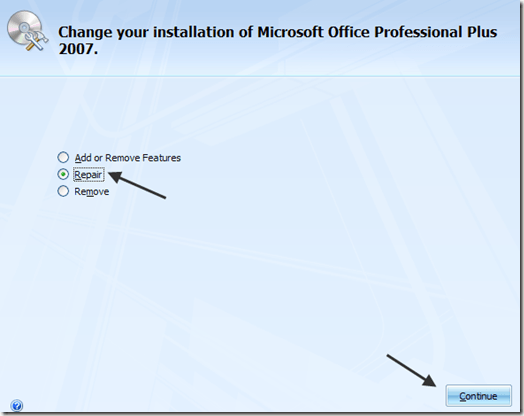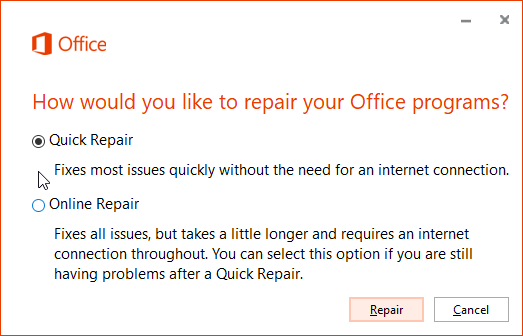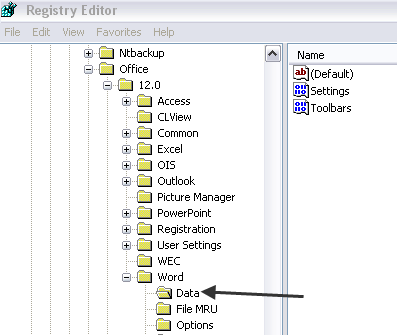最近Microsoft OfficeをWindowsマシンにインストールしたが、数日はうまくいきましたが、突然Wordを開くと、次のエラーメッセージが表示されます。
Microsoft Word has stopped working
これで、私は解決策をオンラインで確認したり、プログラムを終了したりすることができます。もうWordを開いてください!単にプログラムを終了させるだけです。どのように迷惑な!とにかく、いくつかの研究をした後、私はついにこの問題を解決しました。状況によっては、解決策が異なる場合があります。
方法1:修理オフィス2016/2013/2010/2007
Office修理を行うには、 開始]、[コントロールパネル]の順にクリックし、[プログラムと機能]をクリックします。 Microsoft Officeをクリックし、[変更]をクリックします。
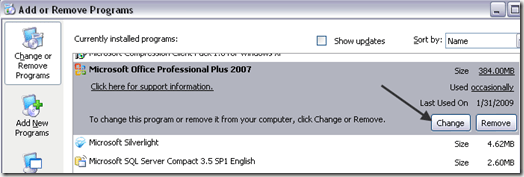 [続行]をクリックします。新しいバージョンのOfficeでは、オンライン修復とクイック修復が表示されることがあります。
[続行]をクリックします。新しいバージョンのOfficeでは、オンライン修復とクイック修復が表示されることがあります。
"Word has stopped working"メッセージが表示され続ける場合は、解決策を探してください!
方法2 - すべてのアドインを無効にする
アドインなどの別のプログラムによって自動的にインストールされるアドインを使用すると、Wordがクラッシュする可能性があります。
開始をクリックしてから実行をクリックするだけで、セーフモードでWordを起動することができます。 Windows 7を使用している場合は、検索ボックスに次のコマンドを入力します:
winword.exe /a
Windows 10では、Windows Key + Rを押します。 Officeのボタンをクリックし、[Wordのオプション]をクリックします。新しいバージョンのOfficeでは、[ファイル]、[オプション]の順にクリックします。
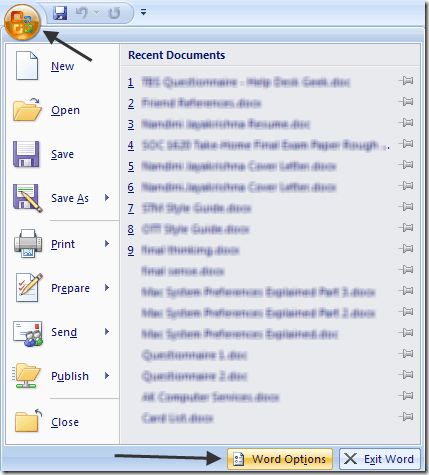 アドインをクリックし、すべてのアドインを無効にしてWordを正常に再読み込みします。
アドインをクリックし、すべてのアドインを無効にしてWordを正常に再読み込みします。
>6
方法3 - 最新のアップデートをインストールする
それでもうまくいかなかった場合、あなたのバージョンの最新のアップデートをダウンロードしてインストールしてくださいオフィスの
Windows 7では、コントロールパネルから自動アップデートにアクセスし、最新のアップデートを見つけることができます。 OfficeダウンロードセンターにアクセスしてOfficeなどのサービスパックをダウンロードすることもできます。
https://www.microsoft.com/en-us/download/office.aspx
方法4 - Wordデータレジストリキーを削除する
Wordに頻繁に使用されるオプションを格納するキーがレジストリにあります。
Wordのデータキーを削除するには、使用しているWordのバージョンによってレジストリの次の場所に移動しますWord 2002:HKEY_CURRENT_USER \ Software \ Microsoft \ Office \ 10.0 \ Word \ Data
データstrong>削除]をクリックします。
方法5 - 古いプリンタドライバを削除する
奇妙なことに、これは私の問題の原因になってしまいました。 Windowsマシンに古いプリントドライバがインストールされていて、そのドライバを削除すると、Wordは問題なく動作しました! Windows 10を使用している場合は、そのオペレーティングシステムと互換性のある最新バージョンをダウンロードする必要があります。
レジストリに移動して個々のプリンタドライバを削除できます。
前の投稿のステップ3の手順に従って、プリンタドライバを削除してください:
この時点で、インストールされているソフトウェアやプラグインについても考えているあなたのコンピュータ上で。うわー、Wordのこの問題は、Wordとまったく関係のないプログラムによって引き起こされる可能性があります!
最近新しいハードウェアをインストールしましたか?プリンタ、スキャナ、ラベル機、Webカム、タブレットなど?ソフトウェアをインストールしましたか?
方法7 - Officeを完全にアンインストールして再インストールする
まだ何も動作していない場合、多くのオプションが残っていません。完全アンインストールを実行してから再インストールして、問題が修正されているかどうかを確認することができます。まずこのリンクに移動して、お使いのOfficeバージョンのFix Itソリューションをダウンロードします。
これを実行したら、コンピュータを再起動し、使用しているOfficeのバージョンを再インストールします。この問題に対する別の解決策を見つけた場合は、ここにコメントを投稿してお知らせください!